Windows guarda archivos JPG descargados de Internet como JFIF
Si nota que Windows 11 o Windows 10 están guardando sus archivos JPG( JPG files ) como archivos JFIF( JFIF files) , esta publicación está destinada a ayudarlo. En esta publicación, identificaremos la causa de esta anomalía y ofreceremos la solución más adecuada que puede intentar para corregir el problema con éxito.
El problema parece ocurrir con más frecuencia cuando se guardan imágenes en los navegadores, pero no parece estar limitado a ellos. La causa del problema es una asociación de archivos incorrecta en el registro.
Windows guarda archivos JPG(JPGs) descargados de Internet como JFIF(JFIFs)
Si se enfrenta a este problema, puede corregirlo editando el registro(editing the registry) .
Antes de continuar con la operación de registro, puede buscar actualizaciones(check for updates) y asegurarse de que está ejecutando la última versión de Windows 10 y ver si el problema está resuelto. También puede restablecer todas las asociaciones de archivos a los valores predeterminados(reset all the file associations to default) en Windows 10 y ver si eso funciona.
Editar registro
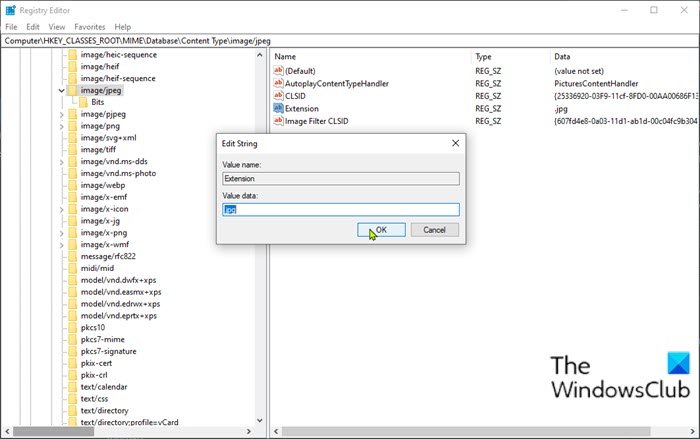
Para corregir el problema editando el registro, haga lo siguiente:
Dado que se trata de una operación de registro, se recomienda realizar una copia de seguridad del registro(back up the registry) o crear un punto de restauración del sistema como medida de precaución necesaria. Una vez hecho esto, puede proceder de la siguiente manera:
- Presione Windows key + R para invocar el cuadro de diálogo Ejecutar.
- En el cuadro de diálogo Ejecutar, escriba regedit y presione Entrar para abrir el Editor del Registro(open Registry Editor) .
- Navegue o salte a la ruta de la clave de registro a continuación:
Computer\HKEY_CLASSES_ROOT\MIME\Database\Content Type\image/jpeg
- En la ubicación, en el panel derecho, haga doble clic en la tecla Extensión(Extension) para editar sus propiedades. Su valor debe leerse como .jfif.
- En la ventana de propiedades, cambie los datos del valor(Value data) a .jpg .
- Haga clic en Aceptar(OK) o presione Entrar para guardar los cambios.
- Cierra el Editor del Registro.
Los cambios surten efecto inmediatamente sin necesidad de reiniciar.
Si desea automatizar esta edición del registro, haga lo siguiente:
- Presione Windows key + R para invocar el cuadro de diálogo Ejecutar.
- En el cuadro de diálogo Ejecutar, escriba bloc(notepad) de notas y presione Entrar para abrir el Bloc de notas.
- Copie y pegue el siguiente código en el editor de texto.
Windows Registry Editor Version 5.00
[HKEY_CLASSES_ROOT\MIME\Database\Content Type\image/jpeg]
"AutoplayContentTypeHandler"="PicturesContentHandler"
"CLSID"="{25336920-03F9-11cf-8FD0-00AA00686F13}"
"Extension"=".jpg"
"Image Filter CLSID"="{607fd4e8-0a03-11d1-ab1d-00c04fc9b304}"
[HKEY_CLASSES_ROOT\MIME\Database\Content Type\image/jpeg\Bits]
"0"=hex:02,00,00,00,ff,ff,ff,d8
- Ahora, haga clic en la opción Archivo(File) del menú y seleccione el botón Guardar como(Save As) .
- Elija una ubicación (preferiblemente de escritorio) donde desea guardar el archivo.
- Ingrese un nombre con extensión .reg (p. ej., (.reg)Stop-JPGs-Saving-as-JFIFs.reg ).
- Elija Todos los archivos(All Files) de la lista desplegable Guardar como tipo .(Save as type)
- Ahora, haga doble clic en el archivo .reg guardado para fusionarlo.
- Si se le solicita, haga clic en Run > Sí(Yes) ( UAC ) > Yes > Aceptar(OK) para aprobar la combinación.
- Ahora puede eliminar el archivo .reg si lo desea.
¡Eso es todo!
Related posts
Virus ha cambiado todas las extensiones de archivo en My Windows 10 PC
Cómo abrir Desconocido File Type en Windows 10
Cómo restablecer todos los File Associations a Predeterminado en Windows 10
File Association Fixer v2 para Windows 10
Un app default se restableció notification error en Windows 10
Best gratis 3D File Viewer software para ver modelos 3D en Windows 11/10
Verify File Integrity con File Integrity & Checksum Checkers gratis
Cómo extraer CAB File usando las herramientas command line en Windows 10
Cómo abrir un File con No Extension
Fix EXFAT FILE SYSTEM (Volmgr.sys) BSOD error en Windows 11/10
Cómo mostrar Details pane en File Explorer en Windows 10
Cómo reparar errores File Download en Google Chrome browser
Cómo transferir archivos entre Android and Windows usando ES File Explorer
Reset o Deshacer Siempre use esta aplicación para abrir el archivo con la opción Windows 10
Remove virus de USB Flash Drive usando Command Prompt or Batch File
Restaurar falta NEW context menu item en File Explorer
Cómo encender o Off File and Printer Sharing en Windows 10
Ventanas File Analyzer ayuda a descifrar y analizar archivos especiales del sistema operativo
Universal Viewer es un File Viewer gratuito que admite muchos formatos
Cómo eliminar Dropbox de File Explorer Navigation Pane
